¿Quieres aprender mucho más sobre tecnología y encontrar inspiración para seguir creciendo? ¡Este blog es un recurso apreciado para ti! De qué manera fusionar celdas en Numbers en Mac e iOS
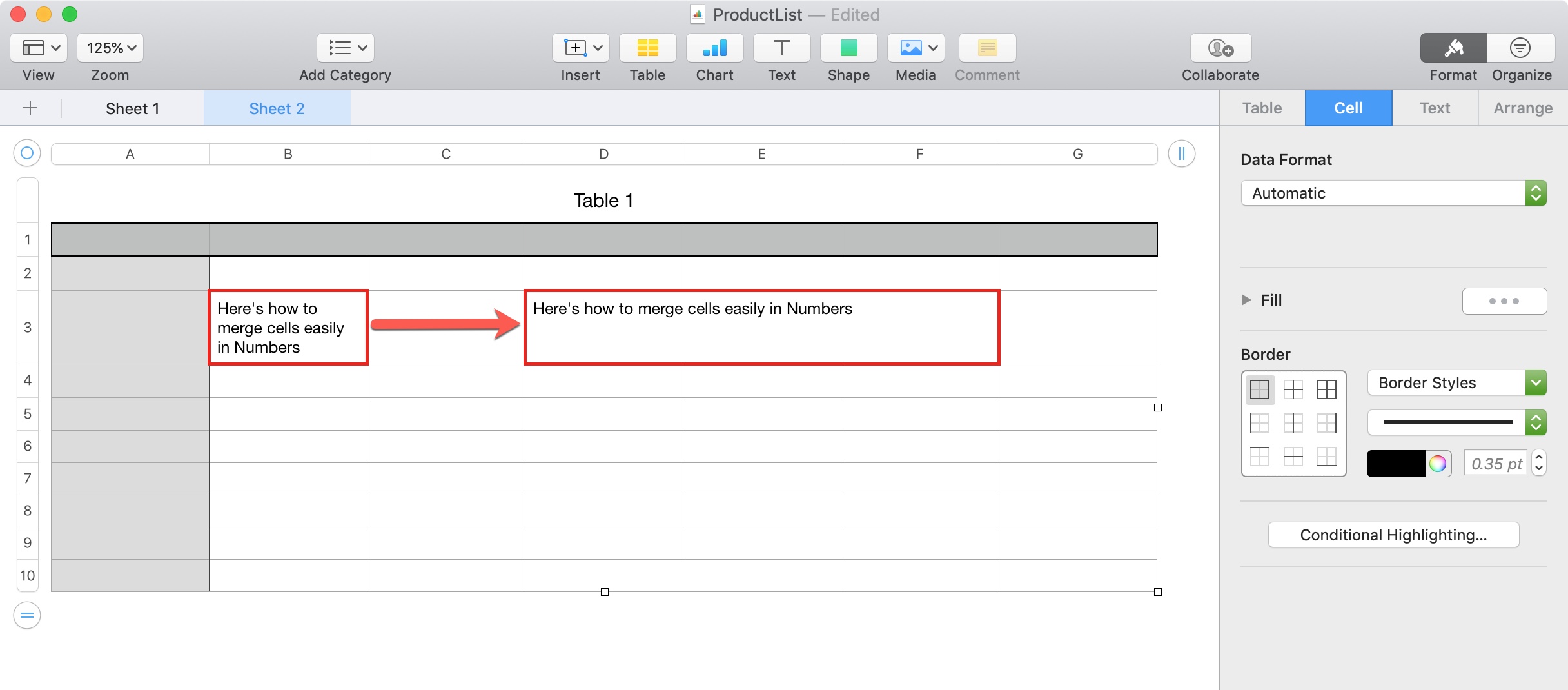

Si utiliza la aplicación de números flexibles de Apple como su herramienta de hoja de cálculo preferida, probablemente halla instantes en los que desee conjuntar celdas.
Esta es una característica favorable para combinar encabezados de columna, encabezados de fila u otras celdas lindantes para objetivos de formato.
Si eres nuevo en esto, aquí te mostramos de qué manera combinar y deshacer celdas en Numbers en Mac e iOS.
¿De qué manera combino celdas en Numbers en Mac?
Abra Números y vaya a la hoja de cálculo donde quiere fusionar celdas, luego siga los pasos a continuación.
1) Elegir celdas quieres conectarte Tenga en cuenta que las celdas han de estar una a la vera de la otra en una columna o fila. Puede seleccionarlos haciendo clic en el primero y arrastrando los demás. O cliqueando en la primera celda mientras mantiene presionada la tecla Tecla Shifty haciendo clic en la última celda.
2) Clickear Mesa desde la barra de menú.
3) Elegir Combinar células.

O
2) mantener Tecla de control al clickear celdas seleccionadas.
3) Seleccionar Combinar células del menú contextual.

Para separar celdas en Numbers en Mac, seleccione la celda combinada y realice los mismos pasos 2 y 3 precedentes y realice click en Desvincular celdas.

Cómo fusionar celdas en Numbers en iPhone o iPad
Abra Números y la hoja de cálculo donde desea combinar celdas, luego prosiga los pasos ahora.
1) Seleccionar celdas deseas conectarte De nuevo, las celdas han de ser lindantes. Selecciónelos cliqueando en el primero y arrastrando el dedo por el resto.
2) toque verde Botón de acción de celda que se expone ahora.
3) Escoger Conjuntar células.

Para separar celdas en Numbers en iPhone o iPad, seleccione la celda combinada y realice exactamente los mismos pasos 2 y 3 de forma directa arriba y toque Desconectar la celda.
Envolviendolo
Fusionar celdas, o aun deshacerlas si cambia de opinión, es una forma rápida y fácil de formatear áreas de sus hojas de cálculo. ¿Hay otros consejos o trucos de Numbers con los que precises ayuda? Si es de esta manera, ¡háznoslo saber!
Fikiri.net es el lugar perfecto para encontrar las últimas noticias y comentarios sobre gadgets y aplicaciones tecnológicas, de esta forma como para obtener consejos y trucos para sacar el máximo provecho de tu tecnología.
